Hvordan man laver en Termometer Chart i Microsoft Excel
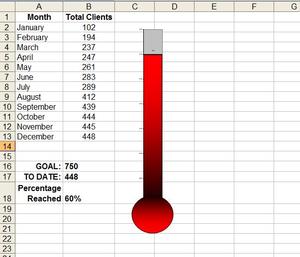
Den grundlæggende funktion af Microsoft Excel er at skabe effektive regneark, men programmet giver også brugerne mulighed for at lave diagrammer og grafer let fra dataene i disse regneark. Excel tilbyder mere end et dusin typer af hurtige diagrammer, med endnu flere undertyper, hvilket gør det nemt at skabe ting, såsom lagkagediagrammer og kolonne grafer med et par klik med musen. Disse kan yderligere modificeres til at skabe en brugerdefineret diagram, såsom én, der ligner en kviksølv fyldt termometer.
Vejledning
• Åbn en tom regneark i Excel. Indtast overskrifter to kolonner af data, såsom "Måned" og "Total klienter" i cellerne A1 og B1. Indtast de relevante data i kolonnen celler. Dataene bør bygge mod et mål.
• Indtast målet nummeret i bunden af kolonnen og indtast det faktiske antal nåede i cellen under målet beløb, som vil være antallet i den sidste celle.
• Spring en celle under totalerne, og indtaste en formel til at bestemme den procentdel nås i den næste celle. I Formel Bar, bruge formlen samlede beløb / mål beløb. For eksempel kunne i formlen "= B17 / B16." Højreklik på cellen, vælg "Formater celler", vælge fanebladet "Number" og vælg "Procent".
• Vælg cellen med den procentvise beløb. Klik på "Chart Wizard" knappen i Excel 2003 eller tidligere, og vælg en grupperet søjlediagram. I senere versioner af Excel, skal du vælge "Indsæt" menuen og vælg en grupperet kolonne. I trin 3 af diagrammet set-up, gå til "Axes" fanen og klar "Kategori (x)." På "Legend" fanen, klar "Show Legend", og på "Data Labels" fanen skal du vælge "Value". Klik på "Afslut".
• Dobbeltklik på søjlen af diagrammet. Dialog Formater dataserie åbnes. Klik på fanen "Indstillinger" og ændre "Gap Bredde" til "0" Gå til fanen "Mønstre" og klik på "Fyld Effects". På "Gradient" fanen, skal du vælge to farver, såsom sort og rød, og vælg "Horizontal" i skygge stilarter. Klik på "OK" to gange for at anvende ændringerne og lukke dialogen.
• Træk den venstre side af diagrammet mod højre, hvilket gør grafen tyndere. Højreklik på diagrammet og vælg "Format diagramområdet." På fanen "Mønstre" vælge "Ingen" for både Border og Area. Klik på "OK" for at anvende ændringerne.
• Tilføj en cirkel auto form i bunden af diagrammet ved at vælge Autofigur fra tegningen værktøjslinjen i Excel 2000 til 2003 eller fra "Indsæt" fanen i senere versioner af Excel. Højreklik på cirklen og vælg "Format Shape". Fyld cirkel med samme gradient farver, der anvendes i diagrammet.
